Aplicatia Manager stocuri
Receptia de marfa este procesul prin care marfurile sunt primite si verificate la intrarea in depozit sau unitate. Procesul este esential pentru a te asigura ca marfurile primite corespund cu cele comandate, atat din punct de vedere cantitativ, cat si calitativ. De asemenea, in acest mod poti mentine un inventar precis si poti preveni erorile care pot afecta productivitatea si costurile operationale.
Pentru a simplifica acest proces, in cadrul magazinului tau MerchantPro ai la dispozitie aplicatia Manager stocuri, prin intermediul careia poti incepe sa administrezi eficient si centralizat stocurile din magazinul tau si sa optimizezi astfel procesele de aprovizionare si receptie marfa.
Crearea unei receptii
Dupa instalarea aplicatiei Manager stocuri, in meniul Inventar din panoul de control al magazinului va deveni activa pagina Comenzi furnizor.
Din aceasta pagina, acceseaza butonul Adauga receptie marfa si continua in overlayer, de unde poti efectua receptii de marfa sau operatiuni de suplimentare a stocurilor:
- Selecteaza depozitul pe care vrei sa aloci stocul de marfa;
- Selecteaza daca vrei sa incarci produsele in mod bulk, prin import, sau prin identificarea si selectarea manuala ulterioara a produselor pentru care vrei sa suplimentezi stocul;
- Selecteaza statusul receptiei produselor (In asteptare - stocul nu va fi adaugat imediat pe produse, respectiv Receptionat - stocul va fi adaugat instant pe produse);
- Introdu optional o nota interna, cu detalii despre receptia pe care o adaugi.
Apasa Salveaza pentru a finaliza adaugarea receptiei de produse.
Adaugarea manuala a produselor in receptie
Daca optezi pentru incarcarea manuala a produselor:
- Din pagina Comenzi furnizor acceseaza meniul de optiuni asociat receptiei de marfa respective pe care ai adaugat-o;
Da click pe optiunea Produse;

Cauta si selecteaza in continuare produsele/variantele de produs pentru care vrei sa suplimentezi stocul;
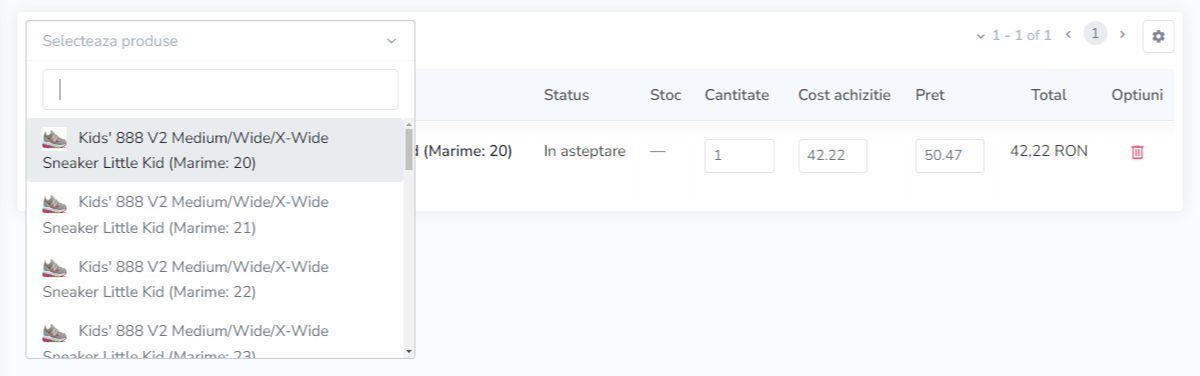
- Apasa Salveaza.
Completeaza in continuare pentru fiecare produs campurile:
- Cantitate - numarul de unitati receptionate dintr-un anumit produs;
- Cost achizitie - pretul per bucata cu care este achizitionat produsul respectiv de la furnizor;
- Pret - dupa finalizarea receptiei, pretul introdus in acest camp va inlocui pretul de vanzare din catalog al produsului respectiv. In functie de setarile referitoare la preturi pe care le realizezi in pagina Informatii personale, poti introduce fie Pretul net, fie Pretul total.
Receptia produselor
- Din pagina Comenzi furnizor acceseaza meniul de optiuni asociat receptiei pe care ai creat-o;
- Da click pe optiunea Receptioneaza;
Introdu in campul Cantitate in receptia curenta numarul de produse care au fost deja receptionate in stoc si apasa Receptioneaza.
In cazul in care nu ai receptionat intregul numar de produse pentru care ai trimis solicitarea de aprovizionare la furnizor, in campul Cantitate va fi scazut numarul de articole receptionate, in timp ce numarul de produse intrate in stoc va fi inregistrat in campul Produse deja receptionate.
De asemenea, in pagina Comenzi furnizor, pe coloana Status, va fi afisat statusul Primita partial, iar pe coloana Receptionat va fi afisat procentajul produselor deja receptionate din comanda.

Dupa receptionarea tuturor produselor din comanda, statusul va fi modificat in Receptionata, iar progresia de pe coloana Receptionat va fi actualizata la 100%.

Duplicarea unei receptii de produse
Pentru a realiza o noua receptie pentru o serie de produse comandate anterior, in pagina Comenzi furnizor ai la dispozitie functia Duplicare, pe care o poti accesa din meniul de optiuni asociat unei receptii existente.
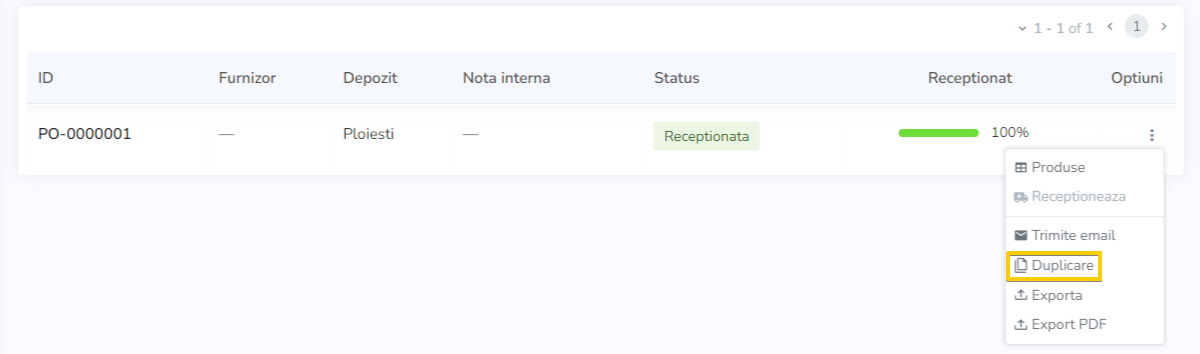
Apasa Continua pentru a confirma actiunea, iar receptia va fi adaugata in pagina Comenzi furnizor, dupa care vei putea realiza modificarile dorite si plasa comanda catre furnizor.
Exportul unei receptii de produse
In meniul de optiuni asociat unei receptii din pagina Comenzi furnizor, regasesti optiunile de exportare a unei receptii de produse in format:
- Excel sau .csv - da click pe optiunea Exporta, selecteaza in overlayer formatul fisierului, campurile pe care vrei sa le incluzi in export (SKU, EAN, ID produs, ID varianta, Cantitate, Cost achizitie net), selecteaza daca vrei sa trimiti via email un link de unde poate fi descarcat exportul si apasa Salveaza.
PDF - da click pe optiunea Exporta PDF, iar fisierul va fi disponibil in scurt timp pentru descarcare in dispozitiv.
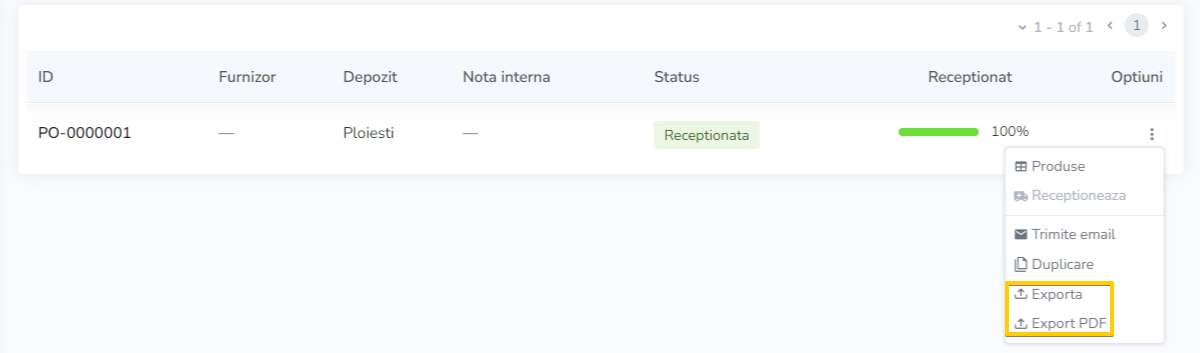
Trimiterea de email-uri
Din pagina Comenzi furnizor poti trimite de asemenea email-uri informative cu privire la receptie astfel:
- Acceseaza meniul de optiuni asociat unei receptii de produse pe care ai creat-o;
Da click pe optiunea Trimite email;
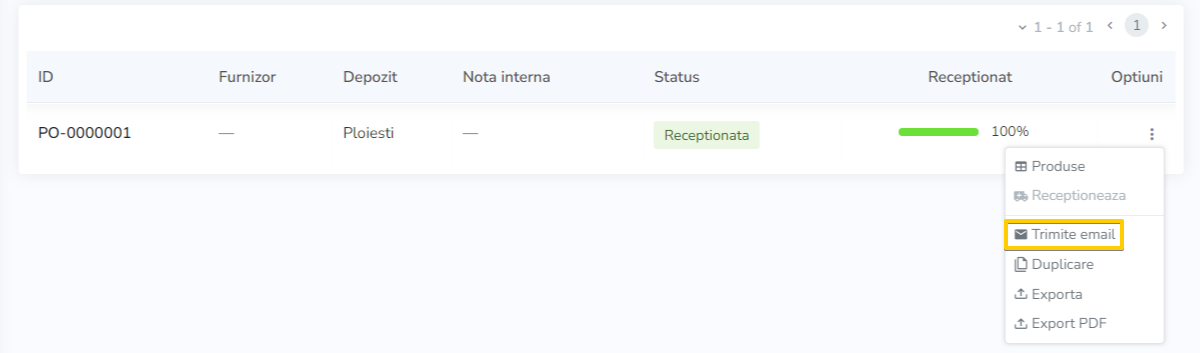
In overlayer, introdus adresa de email a furnizorului, apoi adauga la subiectul emailului si mesajul. bifeaza optional Ataseaza comanda in fisier PDF daca vrei sa atasezi la email receptia de produse;
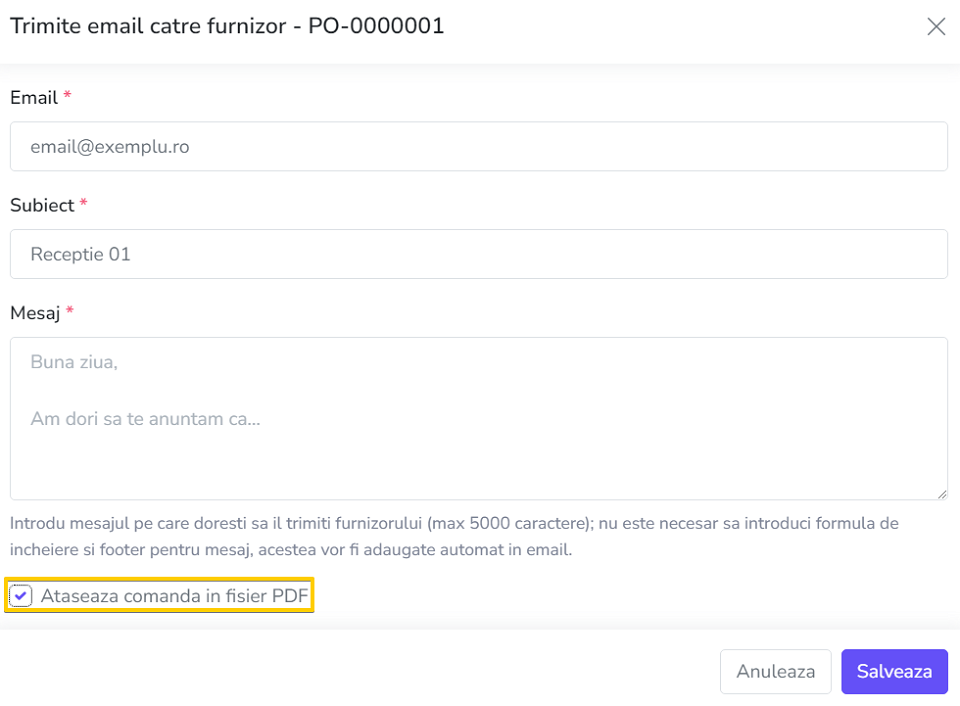
- Apasa Salveaza.